
Afegir una llegenda, línies de retícula i altres marques al Keynote del Mac
Hi ha diversos tipus de marcadors de gràfic i d’etiquetes d’eix que pots afegir als gràfics. Pots modificar‑ne l’aspecte per donar èmfasi a les teves dades i també aplicar estils diferents al títol del gràfic i al text de l’etiqueta de valors per fer‑los destacar l’un respecte de l’altre.
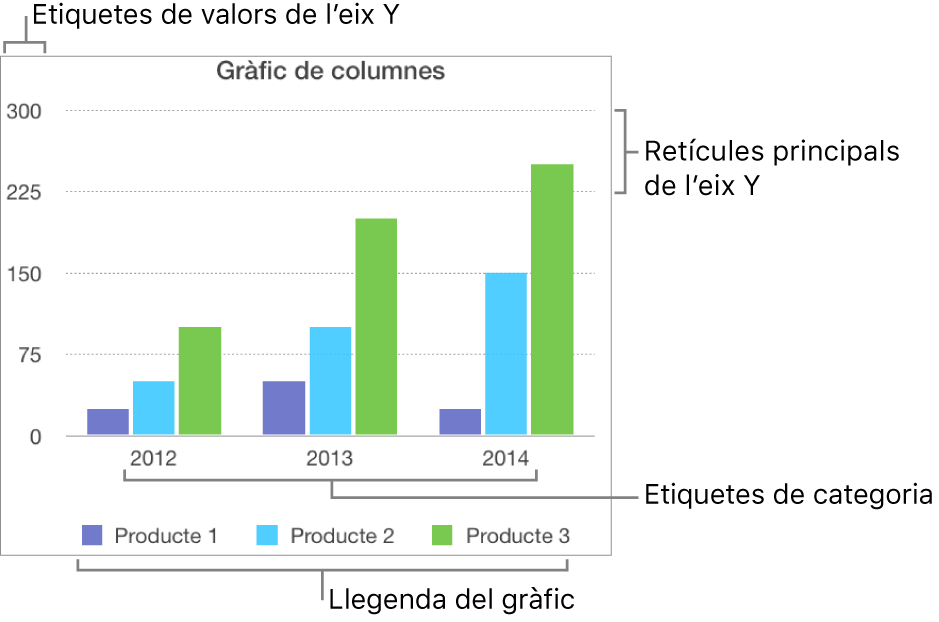
Afegir una llegenda
Fes clic al gràfic i, després, a la barra lateral Format
 , fes clic a la pestanya Gràfic.
, fes clic a la pestanya Gràfic.A la secció “Opcions del gràfic”, marca la casella Llegenda.
A la presentació, fes clic a la llegenda per seleccionar-la i, després, fes una de les accions següents:
Canviar l’aspecte del text de les llegendes: fes clic a la pestanya Estil a la part superior de la barra lateral i, després, utilitza els controls per afegir un emplenament de fons o afegir una vora, entre altres possibilitats.
Canviar la mida de la llegenda: arrossega els marcadors que hi ha al voltant de la llegenda.
Arrossega la llegenda fins a la posició que vulguis.
Pots col·locar la llegenda d’una manera més precisa seleccionant‑la i prement les tecles de fletxa del teclat. Prement Majúscules i fletxa, la llegenda es mou en increments més llargs.
Modificar les línies de retícula dels eixos
Pots indicar si vols que les línies de retícula dels gràfics siguin visibles i modificar-ne l’aspecte.
Fes clic al gràfic.
A la barra lateral Format
 , fes clic a la pestanya Eix i, posteriorment, fes clic al botó de l’eix que vols modificar (x o y).
, fes clic a la pestanya Eix i, posteriorment, fes clic al botó de l’eix que vols modificar (x o y).Fes una de les accions següents:
Especificar el tipus de línia: fes clic a la fletxa desplegable que hi ha al costat de “Línies de retícula” (per a l’eix X) o bé a “Línies de retícula principals” o “Línies de retícula secundàries” (per a l’eix Y) i, a continuació, fes clic al menú desplegable i selecciona un tipus de línia.
Especificar el color de línia: a la secció “Línies de retícula principals”, fes clic a la paleta de colors o a la roda de color i selecciona un color.
Definir el nombre de línies de retícula principals: a la secció “Escala de l’eix”, fes clic a les fletxes de la dreta del camp “Línies de retícula principals” o escriu‑hi un valor.
Mostrar marques de verificació per a l’eix x o de valors: fes clic al menú desplegable “Marques de verificació” i selecciona una ubicació.
Mostrar o eliminar les línies de referència
Pots afegir línies de referència a un gràfic per assenyalar la mitjana, la mediana, el valor mínim i el valor màxim. Les línies de referència fan que sigui més fàcil interpretar un gràfic d’una ullada i et poden ajudar a comparar els valors del gràfic amb un valor de referència.
Tots els tipus de gràfics poden tenir línies de referència, excepte els gràfics apilats, els de 2 eixos, els 3D, els sectorials i els d’anell. Un gràfic pot tenir fins a cinc línies de referència.
Fes clic al gràfic per seleccionar‑lo.
A la barra lateral Format
 , fes clic a la pestanya Eix i després fes clic al botó Valor, prop de la part superior de la barra lateral.
, fes clic a la pestanya Eix i després fes clic al botó Valor, prop de la part superior de la barra lateral.Fes clic a la fletxa desplegable que hi ha al costat de “Línies de retícula” i, a continuació, selecciona qualsevol dels tipus de línia de referència següents al menú desplegable:
Mitjana: una línia que recorre el valor mitjà de les dades
Mediana: una línia que recorre el valor central de les dades
Mínim: una línia que recorre el valor més baix de les dades
Màxim: una línia que recorre el valor més alt de les dades
Personalitzat: una línia que recorre un valor que especifiques
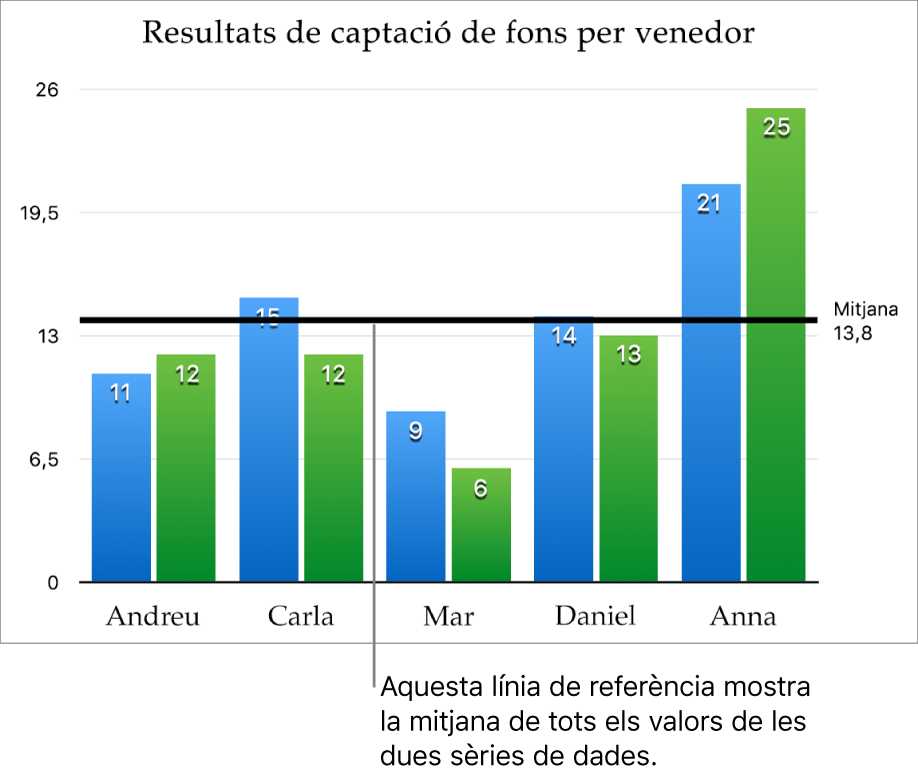
Per veure què representa la línia de referència, marca les caselles “Mostrar el nom” i “Mostrar el valor”.
Per canviar la configuració d’una línia de referència, fes clic a la línia i utilitza els controls de la pestanya “Línia de referència” de la barra lateral de la dreta.
Nota: En arrossegar el regulador en un gràfic interactiu per veure els diferents conjunts de dades, es mouen les línies de referència corresponents.
Per eliminar una línia de referència, fes‑hi clic per seleccionar‑la i prem la tecla Suprimir.
Mostrar o eliminar les barres d’error
Les barres d’error et donen una idea general de la precisió de les dades. Es representen amb petites marques la longitud de les quals indica el grau d’incertesa associat a una determinada sèrie de dades (la variabilitat de les dades). Les pots afegir a gràfics de línies 2D, gràfics d’àrees, gràfics de barres i de columnes, gràfics de barres i de columnes en capes, gràfics de bombolles i gràfics de dispersió.
Fes clic al gràfic i, després, a la barra lateral Format
 , fes clic a la pestanya Sèries.
, fes clic a la pestanya Sèries.Fes clic a la fletxa desplegable que hi ha al costat de “Barra d’error” i després fes clic al menú desplegable i selecciona un tipus de barra d’error:
per als gràfics de dispersió i de bombolla, fes clic en un menú desplegable que hi ha a sota de “Barres d’error de l’eix X” o “Barres d’error de l’eix Y” i, després, selecciona un tipus de barra d’error.
Fes clic al segon menú desplegable, indica la manera per calcular els valors erronis (per exemple, com a valors absoluts o percentatges) i canvia l’interval de variabilitat que vulguis mostrar.
Per canviar l’aspecte de les barres d’error, fes clic en una barra d’error perquè es vegin els punts blancs a cada extrem.
Se seleccionaran totes les barres d’error de la sèrie de dades.
Utilitza els controls de les seccions “Estil de la barra” i Ombra de la barra lateral per fer les modificacions que vulguis.
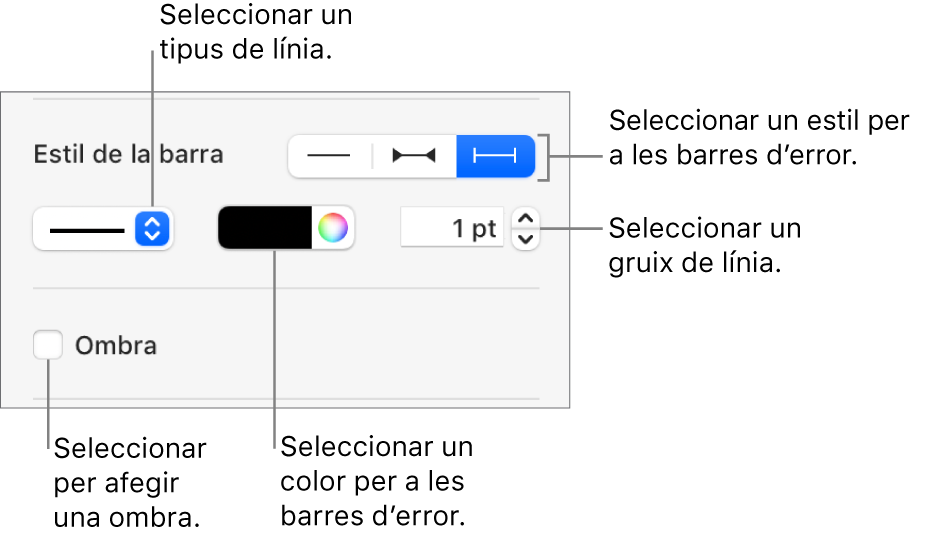
Només es modificaran les barres d’error de les sèries de dades seleccionades. Per canviar les barres d’error d’una altra sèrie, fes clic en una de les seves barres d’error i introdueix els canvis.
En crear un gràfic, s’activarà automàticament l’opció “Ajust automàtic” per a les barres d’error a fi d’evitar superposicions. Per veure totes les barres d’error, desmarca la casella de selecció que hi ha al costat de l’opció “Ajust automàtic”.
Per eliminar les barres d’error, fes clic al gràfic, fes clic en una barra d’error i, a continuació, fes clic al menú desplegable “Barres d’error” de la barra lateral i selecciona Cap.
Mostrar o eliminar línies de tendència
Les línies de tendència indiquen la direcció o tendència general de les dades. Les línies de tendència apareixen als gràfics de barres, línies, dispersió, bombolles, columnes i àrees.
Fes clic al gràfic i, després, a la barra lateral Format
 , fes clic a la pestanya Sèries.
, fes clic a la pestanya Sèries.Fes clic a la fletxa desplegable que hi ha al costat de “Línies de tendència” i, després, fes clic al menú emergent i selecciona un tipus de línia de tendència.
Fes una de les accions següents:
Mostrar noms per a les línies de tendència: selecciona la casella Nom i escriu un nom al camp. El nom que escrius apareixerà a totes les línies de tendència del gràfic. Per canviar un nom, fes‑hi doble clic al gràfic i escriu‑ne un altre.
Mostrar l’equació o el valor d’arrel quadrada: marca la casella “Mostrar equació” o “Mostrar el valor R2”.
Per modificar l’aspecte d’una línia de tendència, fes clic a la línia perquè es vegin els punts blancs a cada extrem i, després, utilitza els controls de les seccions Traç i Ombra de la barra lateral per fer canvis:
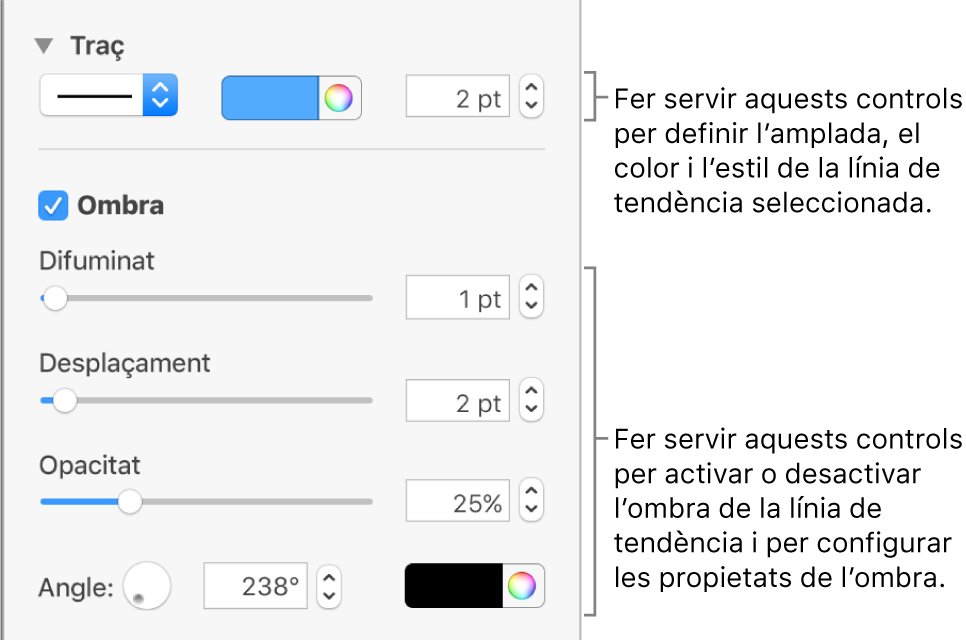
Per eliminar les línies de tendència, fes clic al gràfic, fes clic en una línia de tendència i, a continuació, fes clic al menú desplegable “Línies de tendència” de la barra lateral i selecciona Cap.